Нотатки на iPhone: 15 фішок
Нотатки Айфон – корисна програма для будь-якого власника гаджета. Ця проста, але потужна програма зберігає важливу інформацію, завдання та ідеї на ходу. У статті ми розповімо про круті фішки програми, багато з яких несправедливо не використовуються. Наявні функції допоможуть вам стати більш організованими та ефективними.
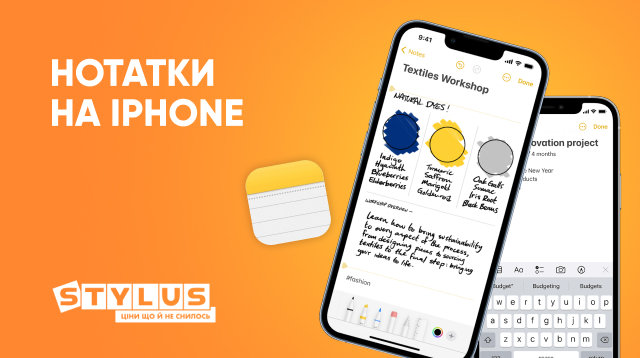
Чому така увага Нотаткам на Айфон
Нотатки iPhone – один із найзручніших інструментів для організації інформації, що дозволяє легко створювати та зберігати короткі думки чи ідеї, а також синхронізувати їх між собою.
Що робить нотатки на iPhone особливими? Насамперед – простота використання. Щоб створити нотатку, потрібно лише відкрити програму і використовувати команду «+». Тут можна вводити текст або додавати фотографії, відео, голосові записи та інші файли. У нотатках можна форматувати текст, щоб виділити важливі фрагменти, і включати списки справ для зручнішої організації завдань.
Ще одна перевага нотаток на iPhone – це можливість підключення до iCloud. Це відкриває доступ до записів з будь-яких пристроїв, підключених до облікового запису. Це дуже зручно, якщо ви використовуєте кілька гаджетів, наприклад, iPhone та iPad, та хочете отримати доступ до своїх нотаток на будь-якому з них.
Кому потрібні нотатки на iPhone? Нотатки на iPhone призначені для широкого кола користувачів, незалежно від професії та захоплень. Якщо ви бізнесмен, нотатки допоможуть створювати зустрічі, списки завдань для проектів, отримувати важливі документи та контакти. Для студентів вони корисні для зборів лекцій та презентацій та інших матеріалів навчання. Якщо займаєтесь творчістю, використовуйте нотатки для записів ідей, баз малюнків та інших візуальних матеріалів.
Круті фішки програми Нотатки на iPhone
Додаток Нотатки на iPhone – корисний інструмент для управління завданнями та ідеями на вашому гаджеті. Просте та зручне застосування використовується для створення списків завдань, планування заходів, запису ідей та багато іншого. Працюйте у Нотатках і не хвилюйтеся, якщо щось піде не так. Ми розповімо вам, як відновити нотатки на iPhone за кілька хвилин.
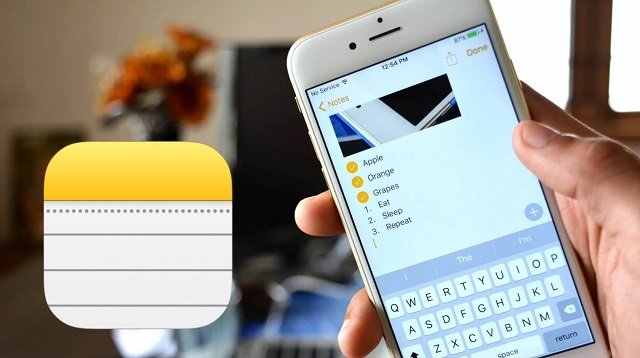
Є безліч крутих фішок, які можуть допомогти максимально ефективно використовувати Нотатки на iPhone. Давайте розглянемо найкорисніші з них.
1. Рівні геометричні фігури вручну
Накреслити рівні геометричні фігури в нотатках вручну допоможе інструмент малювання. Щоб його активувати, натисніть на значок «+» у верхньому правому куті екрану, виберіть «Малювання» і почніть креслити на екрані. Намалюйте фігуру, не відриваючи пальця від дисплея. Насамкінець затримайте палець буквально на пару секунд. Програма сама вирівняє фігуру.
2. Швидкі дії зі свайпу
Щоб відкрити швидкі дії для папки або запису, свайпніть ліворуч. Відкриється перелік доступних опцій, таких як додавання фотографії, сканування документів, відкриття нотатки в новому вікні і т.д.
3. Виконання списку завдань
Виконані завдання у списку після позначки закінчення автоматично переносяться в кінець. А якщо вам потрібно поміняти місцями черговість справ, просто перетягніть запис у потрібне місце.
4. Дії з відсканованими документами
Якщо ви не знали, то за допомогою нотаток на iPhone можна сканувати документи, зберігати їх у додатку і редагувати як будь-яку іншу нотатку. Щоб сканувати, натисніть на значок «+», виберіть «Сканувати документ» і направте камеру на паперовий документ. З відсканованим документом можна виконувати такі дії: ставити кольоровий або чорно-білий фільтр, змінювати контрастність, розмічати та виділяти необхідні області.
5. Швидке форматування тексту
У нотатках на iPhone передбачено безліч інструментів для швидкого форматування тексту. Наприклад, ви можете виділити текст і вибрати опцію «Жирний», щоб виділена ділянка стала жирною. Також можна вибрати опцію «Курсив», щоб зробити текст курсивним, або «Підкреслений» для додавання підкреслення. Крім цього, можна форматувати «Назва», «Заголовок» та «Підзаголовок».
Щоб скасувати форматування, перейдіть до тексту та виберіть «Видалити форматування».
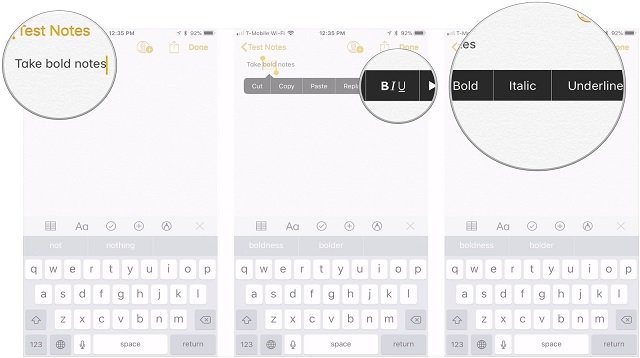
6. Перетворення таблиці на текст
Наведіть курсор на таблицю, з якої ви хочете отримати текст. Тапніть і у вікні можливих дій з таблицею знайдіть «Перетворити в текст». Після цього отриманий текст можна редагувати, відправляти через електронну пошту або соціальні мережі та месенджери.
7. Назва для кожної нотатки
Якщо хочете присвоїти назву свого запису в нотатках, ви можете швидко додати його. Зайдіть до «Налаштування», виберіть «Нотатки». У вікні, що відкрилося, перейдіть в «Перший рядок нотатки» і тапніть «Назва». Опція зручна, коли потрібно згрупувати записи під однією назвою або виділити будь-яку думку чи завдання.
8. Швидкий пошук через хештеги
Якщо додаєте до нотаток ключові слова або фрази, які відображають зміст нотатки, можна використовувати хештеги для швидкого пошуку. Хештег – слово або фраза, що починається із символу «#». Коли набираєте хештег до нотатки, вона автоматично додається до списку всіх записів із цим ключовим словом.
Щоб використати цю мітку, просто додайте до нотатки. Потім, щоб знайти всі нотатки з цим хештегом, просто наберіть його у рядку пошуку.
9. Зміна фону нотатки
Коли працюєте в інтерфейсі з темною темою, фон нотаток краще зробити світлим. Для цього в «Налаштуваннях» виберіть «Нотатки». Потім перейдіть у «Фон нотатки» і тапніть «Світлий».
10. Посилання на статті
Щоб не втратити важливі статті, додайте посилання на них в нотатки. Для цього в настройках Safari у додаткових діях знайдіть нотатки та вкажіть або створіть папку, де хочете зберігати посилання. Ви також можете додати коментар або тег, щоб швидко знайти потрібну нотатку пізніше.
11. Спільне використання папок із записами
Якщо хочете спільно використовувати нотатки з кимось ще, то можете створити папку з нотатками та поділитися нею з іншими користувачами Apple. Виберіть папку, якою ви хочете ділитися. Свайпніть по ній ліворуч і надішліть запрошення людині або людям, яким відкриєте доступ. Користувач, який отримав запрошення, зможе працювати у папці разом із вами.
Зверніть увагу, що експорт нотаток iPhone іншим людям доступний не тільки на цілі папки, а й на конкретні записи в нотатках.
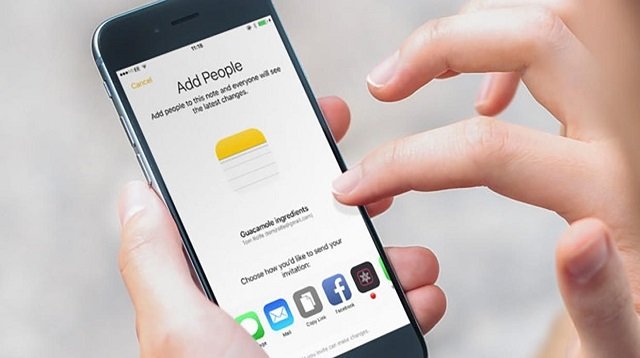
12. Приватні записи
Записи, які потрібно приховати від сторонніх очей, можна захистити паролем або Touch ID. Це дуже корисно, коли потрібно зберегти особисту інформацію чи конфіденційні дані.
Щоб створити приватну нотатку, натисніть іконку «Три точки» у верхньому правому куті дисплея та виберіть «Захист паролем». Потім вкажіть пароль або Touch ID, який використовуватимете для доступу до нотатки.
13. Синхронізація нотаток iPhone з Mac
Програма Нотатки на Айфоні дозволяє синхронізувати нотатки iPhone з Mac через iCloud. Це дає доступ до записів із будь-якого пристрою, підключеного до iCloud. Дуже корисна функція, коли потрібно працювати з нотатками на кількох гаджетах.
Перед тим як синхронізувати нотатки iPhone з Mac, переконайтеся, що на вашому iPhone та Mac встановлена остання версія операційної системи. Щоб перевірити це на iPhone, перейдіть до «Налаштування» – «Загальні» – «Оновлення ПЗ». На Mac відкрийте програму App Store, перейдіть на вкладку «Оновлення» та переконайтеся, що інстальовано останню версію macOS.
- Для використання синхронізації увійдіть у налаштування iCloud на вашому пристрої та увімкніть синхронізацію нотаток. Потім всі нотатки, які ви створюєте на вашому пристрої, будуть автоматично синхронізуватися з iCloud.
- Увімкніть синхронізацію нотаток на iPhone. Для цього перейдіть до «Налаштування» – «Ваше ім'я» – «iCloud» – «Нотатки» та увімкніть функцію «iCloud». Переконайтеся, що тут вказано той самий Apple ID, який ви використовуєте на Mac.
- Увімкніть синхронізацію нотаток на Mac. Відкрийте додаток «Нотатки». Потім у меню «Нотатки» виберіть «Параметри» – «Загальні» та увімкніть функцію «iCloud». Переконайтеся, що тут вказано той самий Apple ID, який ви використовуєте на iPhone.
- Переконайтеся, що нотатки синхронізуються. Створіть нову нотатку на iPhone і перевірте, чи вона з'явилася на Mac. Потім додайте запис на Mac і подивіться, чи є він на iPhone. Якщо нотатки синхронізуються коректно, вони мають з'явитися на обох пристроях. -Якщо хочете працювати над нотатками разом із колегами чи друзями, можете використовувати функцію «Загальні нотатки». Щоб створити спільну нотатку на iPhone, відкрийте нотатку, натисніть на іконку «Люди» у верхньому правому кутку та запросіть потрібних користувачів. На Mac позначте нотатку та натисніть «Поділитися» у верхній панелі інструментів. Потім виберіть, як ви хочете поділитися нотаткою: надіслати посилання електронною поштою, надіслати посилання через повідомлення або додати користувачів безпосередньо до нотатки.
Важливо! Якщо не хочете, щоб ваші нотатки синхронізувалися між iPhone і Mac, ви можете вимкнути цю функцію. Для цього перейдіть до «Налаштування» – «Ваше ім'я» – «iCloud» – «Нотатки» і вимкніть функцію «iCloud». На Mac відкрийте додаток «Нотатки», виберіть «Налаштування» – «Загальні» та вимкніть функцію «iCloud».
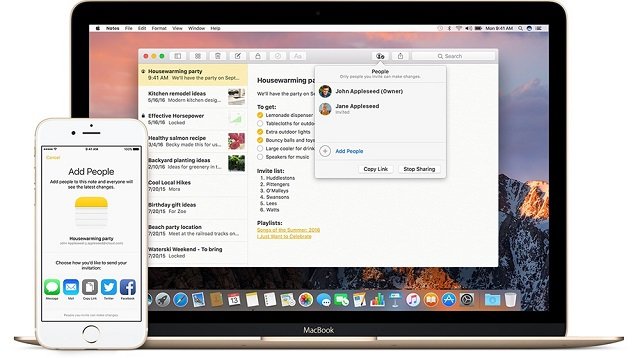
14. Скасування дії
Ви можете випадково видалити або змінити нотатку. Однак у програмі передбачено функцію «Скасувати», яка відповідає на питання, як скасувати дію в нотатках Айфон. Вона дозволяє анулювати останню подію та повернути замітку у попередній стан.
- Відкрийте нотатку, яку хочете скасувати. Виберіть потрібну нотатку у списку та натисніть на неї.
- Натисніть на іконку «Скасувати». Вона знаходиться у верхньому лівому кутку екрана. Якщо випадково видалили частину тексту або змінили його, натисніть на цю іконку, щоб повернути текст до попереднього стану.
- Повторіть дію, якщо потрібно. Якщо хочете скасувати кілька подій, то повторюйте кроки 3-4, доки не повернете замітку в потрібний стан.
- Збережіть зміни. Коли ви скасували непотрібні дії в нотатці, не забудьте зберегти її, щоб зміни були закріплені. Для цього натисніть на іконку «Готово», яка знаходиться у верхньому правому кутку екрана.
15. Відновлення нотаток
Видалення нотаток на iPhone може статися з різних причин, таких як випадковий виняток, збій програмного забезпечення, оновлення операційної системи або навіть втрата пристрою. Але не всі втрачені нотатки назавжди зникли, існують варіанти, як відновити видалені нотатки на iPhone.
- Перевірте папку «Видалено». Це місце, куди видаляються нотатки перед остаточним видаленням. Щоб перевірити папку «Видалено», відкрийте програму «Нотатки» на iPhone, топніть на «Назад» у верхньому лівому куті екрана та виберіть «Видалено». Якщо нотатки не знаходяться в цій папці, перейдіть до наступного кроку.
- Перевірте папку «Архів». У цій папці зберігаються нотатки, видалені користувачем, але які не були остаточно виключені. Щоб перевірити папку «Архів», зайдіть у програму «Нотатки», тапніть на «Назад» у верхньому лівому куті екрану та відкрийте «Архів». Якщо записи не перебувають у цій папці, спробуйте наступний варіант.
- Використовуйте iCloud. iCloud автоматично створює резервні копії всіх нотаток, які зберігаються на iPhone. Ці резервні копії можна використовувати для відновлення віддалених нотаток.
Щоб відновити віддалені нотатки за допомогою iCloud:
- Зайдіть на iPhone у «Налаштування».
- Натисніть на свій профіль у верхній частині екрана.
- Виберіть iCloud.
- Увімкніть перемикач для нотатки.
- Зачекайте, доки iCloud завантажить резервні копії нотаток.
- Відкрийте програму «Нотатки» на iPhone і перевірте, чи з'явилися віддалені записи.
Існує багато платних та безкоштовних програм, які можуть допомогти відновити віддалені нотатки на iPhone. Але важливо пам'ятати, що використання програмного забезпечення для відновлення даних може мати ризик. Тому перед використанням цієї програми слід ознайомитися з відгуками користувачів та дотримуватися інструкцій програми.
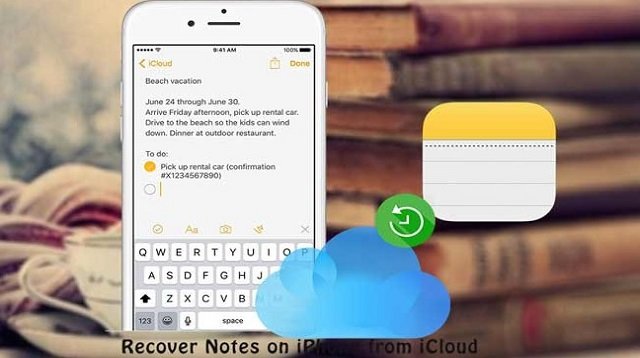
Зверніться до підтримки Apple. Якщо не спрацьовує жодний з варіантів, як відновити віддалені нотатки на iPhone, ви можете звернутися до служби підтримки Apple. Представники підтримки можуть допомогти вирішити проблему з віддаленими нотатками, надати додаткові поради щодо відновлення даних та навіть допомогти відновити дані з резервної копії iCloud.
Для зв'язку з підтримкою Apple можна використовувати різні способи, такі як онлайн-чат, електронну пошту або телефонний дзвінок.
Завдяки безлічі фішок, якими ми поділилися з вами в цій статті, ви можете покращити свою продуктивність та організацію життя за допомогою нотаток на iPhone. А щоб ця програма працювала коректно та без збоїв, важливо купувати лише оригінальні пристрої Apple. Знайти та придбати таку техніку можна в інтернет-магазині Stylus. Тут ви можете бути впевнені в якості продукції та отримати повну підтримку від досвідчених фахівців, які допоможуть з будь-якими питаннями та проблемами.
Розкажіть своїм друзям, як максимально ефективно використовувати нотатки на iPhone. Підписуйтесь на наші новинні розсилки та Телеграм-канал. Отримуйте цікаву та корисну інформацію з перших рук.
Автор: Вікторія Удовицька, копірайтер Stylus
ЧИТАЙТЕ ТАКОЖ: